當我們在使用正版CAD繪制建筑圖時,作為一名CAD制圖初學入門者,如果要想圖紙中的標高對齊,在CAD制圖軟件中我們應該如何操作?關于CAD標高設置中的標高對齊操作CAD教程我們來簡單了解下。
在浩辰CAD制圖軟件中,CAD標高設置中的標高對齊的操作過程:
1、打開浩辰CAD制圖軟件;
2、找到菜單位置,建筑設計→符號標注→標高對齊(BGDQ) ;
點取菜單命令后,顯示對話框如圖所示:
請選擇需對齊的標高標注或[參考對齊(Q)]<退出>:選擇需要對齊的多個標高對象,或者鍵入Q參見下面的說明;
請選擇需對齊的標高標注或[參考對齊(Q)]<退出>:繼續選擇或者回車結束選擇;
請點取標高對齊點<不變>: 拖動對齊標高,給出對齊點,標高在給出位置就位,右鍵回車或空格取消本命令;
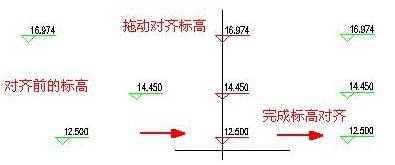
請點取標高基線對齊點<不變>: 當選擇的有一個標高對象是帶基線的形式,則還需要給出基線對齊點,如下圖所示:
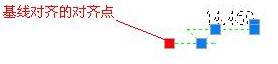
當第一步操作時如果輸入“Q”,則命令行繼續提示如下:
請選擇參考標高標注或[自由對齊(Q)]<退出>: 選擇用于參考(標準位置)的一個標高對象,或者鍵入 Q 回到上面第一個命令提示;
請選擇需對齊的標高標注: 選擇要對齊的其他標高對象;
請選擇需對齊的標高標注: 繼續選擇或者回車結束選擇完成對齊。
在國產CAD軟件——浩辰CAD制圖軟件中,使用軟件中的CAD標高設置中標高對齊功能,可以幫助我們將圖紙中的標高整齊地排列,使圖紙界面更改清晰,具體的操作過程,可以參考上述內容,也可以使用其他方法或者也可以從CAD下載一些CAD教程來使用。
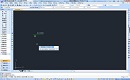
2020-11-11
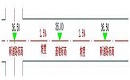
2020-11-10
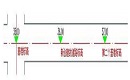
2020-11-10
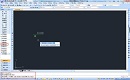
2020-11-10
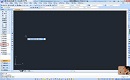
2020-11-10
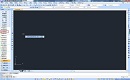
2020-11-05
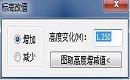
2020-11-04

2020-11-04
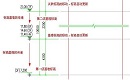
2020-11-04

2019-12-06
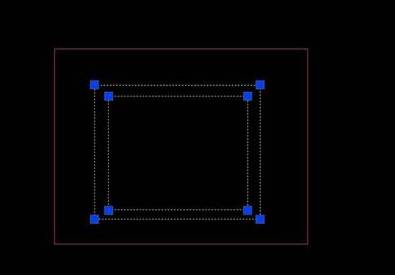
2019-06-25
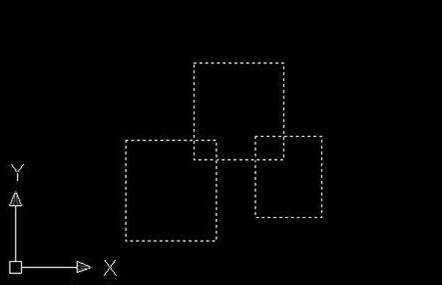
2019-06-19
